В наше время, когда почти у каждого человека есть смартфон или ноутбук, возможность печати документов по Wi-Fi становится неотъемлемой частью повседневной жизни. Это особенно актуально, когда нужно распечатать важные документы или фотографии, но нет возможности подключиться к принтеру напрямую.
Настройка принтера для печати по Wi-Fi через сеть не такая уж и сложная задача, но многим пользователям эта процедура может показаться непонятной и запутанной. В этой статье мы расскажем, как настроить принтер для беспроводной печати, чтобы вы смогли комфортно пользоваться этой функцией.
Первым шагом в настройке принтера для печати по Wi-Fi является подключение его к домашней Wi-Fi сети. Для этого вам потребуется найти на принтере кнопку Wi-Fi Protected Setup (WPS) или кнопку с символом Wi-Fi. Если у вас нет такой кнопки, вы можете найти в разделе настроек принтера функцию подключения к Wi-Fi сети. Введите пароль от вашего Wi-Fi и дождитесь, пока принтер подключится к сети.
Подготовка принтера к настройке
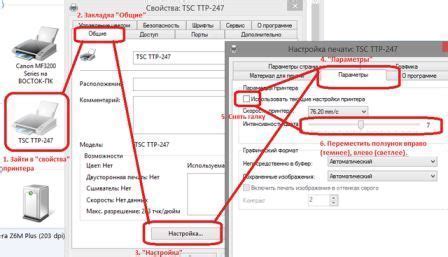
Прежде чем начать настраивать принтер для печати по Wi-Fi через сеть, необходимо выполнить несколько предварительных шагов для оптимальной работы устройства:
1. Проверить совместимость
Перед приобретением принтера убедитесь, что он совместим с вашим компьютером или портативным устройством. Некоторые модели принтеров могут иметь ограничения по операционной системе или требования к типу подключения.
2. Расположение принтера
Разместите принтер в удобном месте, чтобы иметь быстрый доступ к нему и не ограничивать передвижение по помещению. Избегайте установки принтера рядом с другими электронными устройствами или металлическими предметами, которые могут препятствовать работе Wi-Fi сигнала.
3. Подключение к электропитанию
Установите принтер рядом с электрической розеткой и подключите его к сети электропитания с помощью прилагаемого кабеля. Убедитесь, что кабель надежно подсоединен как к принтеру, так и к розетке.
4. Вставка картриджей или тонеров
Следуйте инструкциям производителя по вставке картриджей или тонеров в ваш принтер. Убедитесь в правильности установки, чтобы избежать проблем с печатью в будущем.
5. Подключение к компьютеру
Если принтер имеет возможность подключения по USB, выполните его подключение к компьютеру. Это позволит произвести настройку устройства и установить драйверы, необходимые для работы принтера.
Следуя этим рекомендациям, вы подготовите принтер к настройке для работы по Wi-Fi через сеть, что обеспечит вам удобство и гибкость при печати документов.
Настройка принтера для работы по Wi-Fi
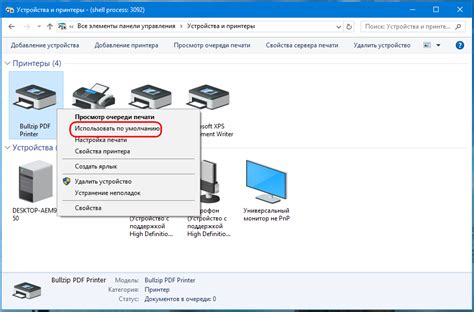
Настройка принтера для работы по Wi-Fi позволяет с комфортом печатать документы без необходимости использовать проводное подключение. Данный способ особенно удобен, если вам нужно печатать со смартфона, планшета или ноутбука без физического подключения к принтеру.
Для настройки принтера по Wi-Fi понадобится следовать нескольким шагам:
- Убедитесь, что принтер поддерживает Wi-Fi и имеет соответствующую функцию. Обычно такие принтеры имеют Wi-Fi значок на корпусе или описываются как беспроводные.
- Установите драйверы и программное обеспечение для вашего принтера на компьютере или устройстве, с которого будете печатать. Обычно эти файлы можно скачать с официального сайта производителя.
- Подключите принтер к сети Wi-Fi. Для этого воспользуйтесь настройками самого принтера, следуя инструкциям из руководства пользователя.
- На компьютере или устройстве выберите принтер в списке доступных устройств Wi-Fi. Обычно имя принтера отображается в списке выбора, и вы можете его выбрать, чтобы установить соединение.
- Проверьте настройки печати для принтера. Установите нужные параметры, такие как формат бумаги, качество печати и другие параметры, в зависимости от ваших потребностей.
- Готово! Теперь вы можете печатать документы и изображения по Wi-Fi без необходимости подключения через провод.
Настройка принтера для работы по Wi-Fi несложна и принесет вам удобство и свободу при печати. Следуя указанным выше шагам, вы сможете настроить принтер для работы по Wi-Fi и использовать его с вашего компьютера или любого другого подключенного устройства.
Подключение принтера к сети Wi-Fi

Большинство современных принтеров имеют функцию подключения к беспроводной сети Wi-Fi, что позволяет печатать документы без необходимости прямого подключения устройства к компьютеру или роутеру. Для настройки принтера на работу по Wi-Fi необходимо выполнить несколько простых шагов.
1. Убедитесь, что ваш принтер поддерживает беспроводное подключение Wi-Fi. Обычно это указывается в спецификации или инструкции к устройству. Если вам не удалось найти информацию, обратитесь к производителю или обратитесь к поддержке.
2. Перейдите в меню настроек принтера. Это обычно можно сделать с помощью кнопок на передней панели принтера или при помощи установочного диска и программного обеспечения, поставляемого вместе с устройством.
3. Найдите раздел настройки беспроводного подключения или Wi-Fi. Возможно, этот раздел будет называться "Настройки сети" или "Сетевые параметры". Перейдите в этот раздел.
4. Включите функцию беспроводного подключения Wi-Fi, если она еще не включена. Обычно это делается при помощи переключателя или кнопки "Включить Wi-Fi".
5. Произведите поиск доступных Wi-Fi сетей. Принтер должен отобразить список доступных сетей, к которым он может подключиться. Выберите свою домашнюю сеть Wi-Fi из списка.
6. Введите пароль от вашей Wi-Fi сети. Если для вашей сети установлен пароль, принтер попросит вас ввести его. Введите пароль при помощи клавиатуры на экране принтера. Если вы используете многоязычный принтер, убедитесь, что установлен русский язык для ввода.
7. Подтвердите настройки и выполните тестовую печать. Принтер должен подключиться к Wi-Fi сети и выдать страницу с информацией о настройках. Попробуйте распечатать тестовый документ, чтобы убедиться, что настройка принтера прошла успешно.
Теперь ваш принтер готов к печати по Wi-Fi. Вы можете отправлять документы на печать с любого устройства, подключенного к той же самой Wi-Fi сети, без необходимости прямого подключения к принтеру. Не забудьте обновить драйверы на своем компьютере, чтобы обеспечить максимальную совместимость и производительность.



